
Harry James
0
4387
855
Ako ste ikad ukorijenili svoj Android telefon 9 Iznenađujuće Android prilagodbe Vrijedno je ukorijeniti za 9 Iznenađujuće Android prilagodbe Vrijedno je ukorijeniti još niste ugradili svoj uređaj? Jednom kada pogledate sve ove fantastične prilagodbe samo za korijen, možete se predomisliti. , gotovo sigurno ste naišli na ADB i Fastboot. Ove alate su važan dio alata za ukorjenjivanje. Pa ipak, uvijek su se teško snalazili, dostupni su samo s potpunim Android SDK-om koji mjeri nekoliko stotina megabajta.
Sada je prvi put Google stavio na raspolaganje alate ADB i Fastboot za samostalno preuzimanje. Kliknite ovdje da biste ih preuzeli i nastavite.
Ako se pitate što su točno ADB i Fastboot, potrebna vam je pomoć oko postavljanja ili želite neke ideje za stvari koje možete raditi s njima, pročitajte dalje.
Što su ADB i Fastboot?
ADB i Fastboot uslužni su programi koji otključavaju pristup Android sustavu dok je vaš telefon spojen na stolno računalo putem USB kabela. Računalo i kabel sastavni su dio ovoga - ne postoji verzija aplikacije, a iako ADB možete raditi bežično, postavljanje je mnogo složenije.
ADB se obično koristi kada se Android pokreće. Omogućuje vam pristup mapama sustava Root Explorer Omogućuje vam duboko unošenje u Androidov datotečni sustav. Korijenski istraživač omogućuje vam da duboko uđete u datotečni sustav Android Ako trebate pristupiti korijenskim datotekama da biste se uslikali sa svojim Android uređajem, ova vam aplikacija može pomoći. ili prilagodite skrivene postavke koje su u suprotnom za korisnike. Možete kopirati sistemske datoteke na uređaj i s njega pomoću ADB-a, a tu je i funkcija bočnog opterećenja koja se može koristiti za instaliranje ažuriranja sustava.
Fastboot djeluje kada se Android ne pokreće, a uređaj je pokrenut “Način brzog pokretanja”. Omogućuje vam pristup svim particijama vašeg uređaja - ne samo Android sustavu, već i podatkovnoj particiji, particiji za pokretanje sustava itd..
Fastboot je dijagnostički alat. Važno je ako se vaš telefon ne pokrene. Kako da prekinete vezu s Android telefonom: 4 načina za oporavak Kako prekinuti vezu s Android telefonom: 4 načina za oporavak Je li vaš Android telefon opečen? Slijedite ove savjete kako biste raskinuli Android i vratili telefon u radno stanje. iz nekog razloga. Najčešće se koristi za instaliranje prilagođenog oporavka.
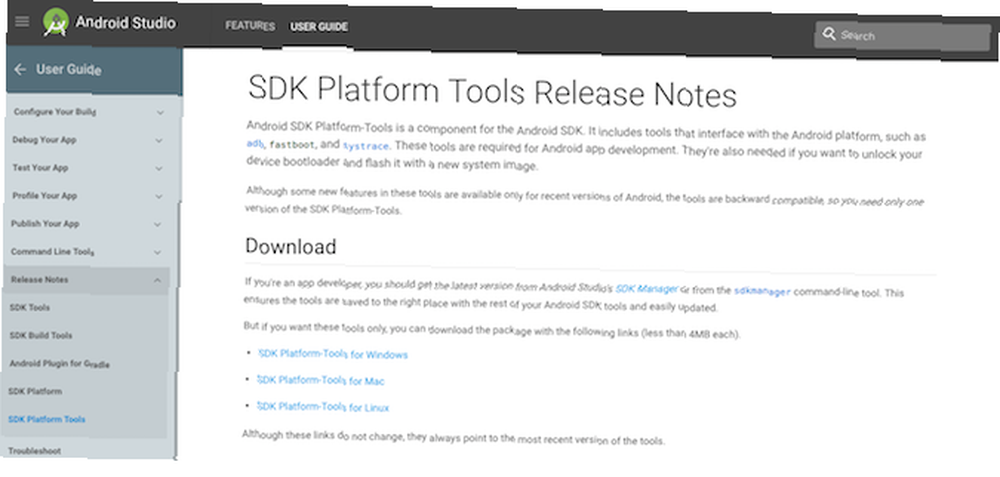
Oba alata su pod kontrolom naredbenog retka u sustavu Windows ili Terminal na Mac i Linuxu. To znači da nisu osobito prijateljski nastrojeni prema korisniku, iako ih je prilično lako objesiti.
Kako postaviti i koristiti ADB i Fastboot
Prvo trebate postaviti svoj telefon da biste koristili alate. Ako već niste, omogućite opcije za razvojne programere Svaki Androidov korisnik treba prilagoditi ovih 10 mogućnosti za razvojne programere Svaki Androidov korisnik trebao bi prilagoditi ovih 10 mogućnosti za programere Androidov izbornik mogućnosti za programere sadrži puno alata za pisanje aplikacija, ali možete nešto izvući iz i to. Evo najkorisnijih postavki koje se kriju u opcijama za razvojne programere. odlaskom u Postavke> O telefonu i tapkajući se Izgradi broj sedam puta.
Zatim, u Postavke> Opcije za razvojne programere potvrdite okvir pokraj USB ispravljanje pogrešaka i kliknite na sljedeći dijaloški okvir.
Preuzmite ADB i Fastboot s web lokacije za Android Developer. Kada raspakirate preuzimanje, sadržaj će se sakupiti zajedno u mapu koja se zove platforma alati. U mapi se nalazi nekoliko drugih stavki, ali ih možete zanemariti. Niti jedna aplikacija ne treba biti instalirana.
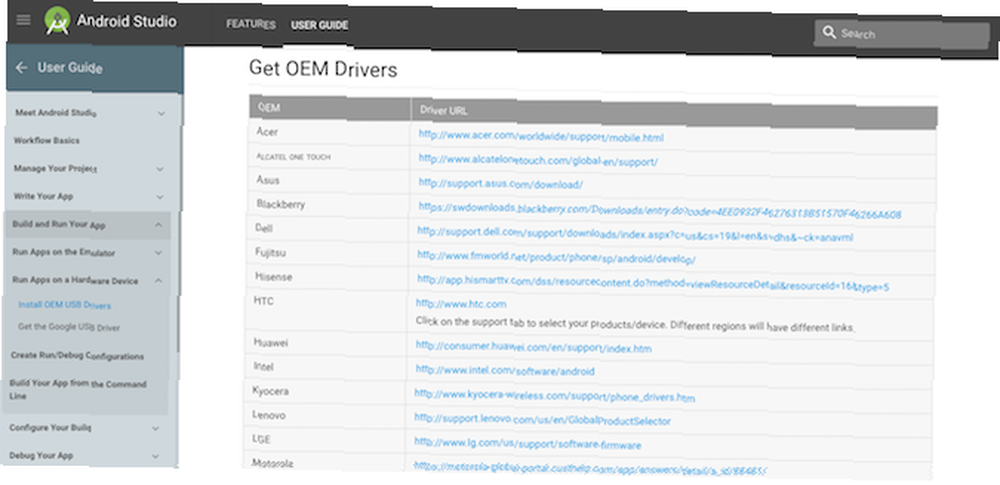
Ako ste u sustavu Windows, trebat ćete preuzeti i upravljačke programe za svoj uređaj. Na web lokaciji za razvojne programere Androida nalazi se popis veza za najpopularnije proizvođače. Alternativno, možete isprobati 15 sekundi ADB Instalater aplikacija s xda-developers.com. Upravljački programi nisu potrebni na Mac ili Linuxu.
Korištenje naredbenog retka ili terminala
Otvaranje naredbenog retka Ovo je najbrži način otvaranja naredbenog retka u sustavu Windows Ovo je najbrži način otvaranja naredbenog retka u sustavu Windows Naredbeni redak može se otvoriti na mnogo različitih načina, ali stvarno trebate znati samo najjednostavniji i najbrži put. ili Terminal app. Trebate se kretati do mape s alatima platforme da biste koristili ADB i fastboot.
Učinite to pomoću CD naredbe: enter cd [put do alata za platformu]. Jednostavniji način je tipkati cd [razmak] zatim povucite mapu platformi s alatima u prozor naredbenog retka - to će automatski ispuniti put za vas.
Još lakše, u sustavu Windows možete pomaknuti i desnom tipkom miša kliknuti mapu platformskih alata i odabrati Otvorite naredbeni redak ovdje.
Razlika između Windows-a i Mac / Linuxa
Postoji jedna mala, ali bitna razlika između korištenja Windows-a i Maca ili Linuxa. Na posljednja dva, svakoj naredbi ADB i Fastboot mora prethoditi a dot-slash.
Dakle, tamo gdje unosite ADB u Windows, morate unijeti ./adb na Mac i Linux. A brzo pokretanje u sustavu Windows treba biti ./fastboot na Mac i Linuxu.
Radi jednostavnosti pridržavat ćemo se naredbi Windows za ostatak ovog članka.
Korištenje ADB-a
Uključite telefon u Android, a zatim ga USB kabelom povežite s radnim računalom. Na računalu pokrenite naredbeni redak i promijenite direktorij 15 CMD naredbe Svaki Windows korisnik mora znati 15 CMD naredbe Svaki Windows korisnik mora znati Naredbeni redak još uvijek je moćan Windows alat. Evo najkorisnijih CMD naredbi koje svaki Windows korisnik treba znati. da biste ukazali na mapu s alatima platforme.
Tip adb uređaji i pritisnite Enter. Sada biste trebali vidjeti popis priključenih uređaja s serijskim brojem. To pokazuje da djeluje.
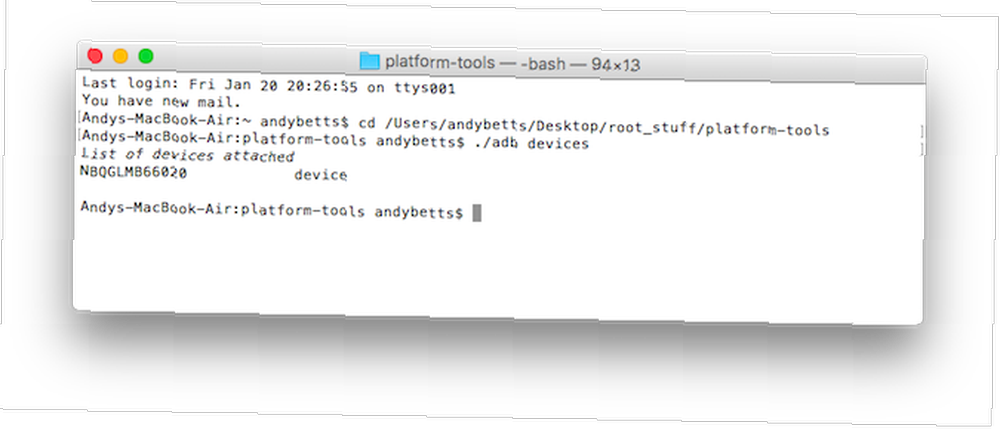
To je sve: upišite adb nakon čega slijedi naredba koju želite izvršiti. Za još jedan jednostavan primjer unesite adb ponovno podizanje sustava da biste ponovo pokrenuli telefon.
Korištenje Fastboota
Fastboot djeluje na isti način kao i ADB, osim što telefon treba pokrenuti u Fastboot modu umjesto Androida. To se obično postiže držanjem kombinacije tipki za uključivanje i glasnoće prilikom uključivanja telefona. Alternativno, koristite ADB i utipkajte adb reboot bootloader.
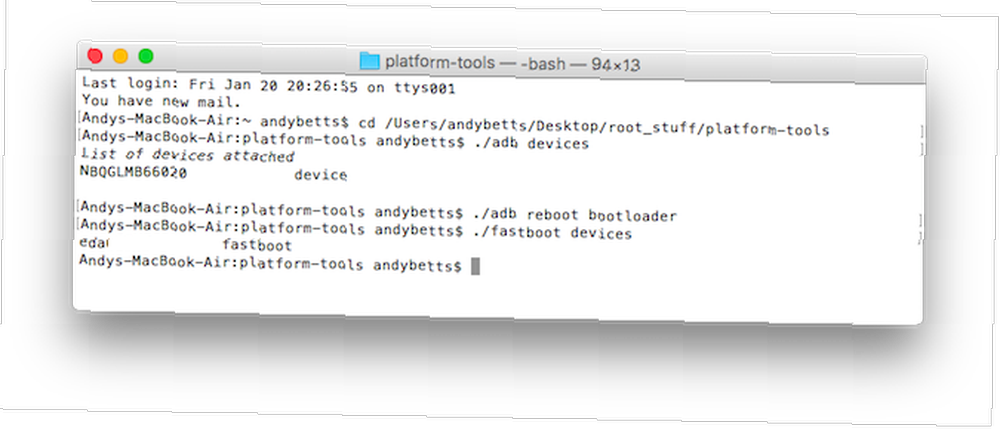
Nakon toga je isto. Unesi uređaji za brzo pokretanje kako biste provjerili prepoznaje li se vaš telefon. Unesi brzo ponovno pokretanje sustava za ponovno pokretanje Androida.
Stvari koje možete pokušati
Sad kad znate kako koristiti ADB i Fastboot, što možete učiniti s njima? Evo nekoliko pokušaja.
- adb pull [put do datoteke] [put do mape] Ova kopija datoteke pohranjene bilo gdje na vašem telefonu i sprema je u određenu mapu na vašem računalu.
- adb push [put do datoteke] [put do mape] Suprotnost povlačenju. Pošaljite datoteku s radne površine na svoj telefon.
- adb install [put do datoteke] Instalira aplikaciju APK na vaš telefon. Najviše koristi programerima aplikacija.
- adb deinstaliranje [naziv paketa] Deinstalira aplikaciju. Trebate unijeti puni naziv paketa - obično nešto uz crte com.devname.appname - umjesto naziva aplikacije.
- gustoća adb školjke [dpi] Mijenja gustoću piksela vašeg zaslona. Manji broj odgovara više sadržaja na zaslon - veći broj manje. Na primjer, OnePlus 3 ima izvorni DPI od 480. Ako ga postavite na 400, tekst, ikone i sve ostalo su manji.
- adb sideload [put to update.zip] Sideloads ažurira firmware update.zip. Ovaj se pokreće putem prilagođenog oporavka na vašem telefonu. Korisno ako ne možete čekati da se ažuriranje prebaci na vaš uređaj.
- otključavanje fastboot-a ILI otključavanje bljeskalice Koju naredbu trebate koristiti ovisi o verziji Androida koju koristite. Na Androidu 6 i novijima također morate omogućiti otključavanje OEM-a u opcijama za razvojne programere. Otključavanjem pokretača na ovaj način brišite telefon u potpunosti.
- brzi oporavak bljeskalice [filename.img] Instalira prilagođeni oporavak, poput TWRP-a, na vaš uređaj. Radi lakše uporabe, preporučujemo da promijenite naziv datoteke za oporavak u nešto jednostavno - na primjer twrp.img - i premjestite je u mapu alata platformi..
- brza čizma -w Potpuno briše telefon u pripremi za bljesak prilagođenog ROM-a.
- ažuriranje brzog pokretanja [put do rom.zip] Treperi prilagođeni ROM. Korisna opcija ako niste ugradili svoj telefon.
Zašto biste trebali naučiti ADB i Fastboot
Očito su da su gornje naredbe samo za osnovno usmjeravanje. Možda ne rade svi na svim uređajima. Koristite ih samo ako razumijete što će učiniti i kako poništiti sve promjene koje naprave.
ADB i Fastboot su bitni dijelovi igre ukorijenjenja i modovanja. Učenje kako ih koristiti je važno i pomoći će vam da iskoristite naprednije modove Kako Modirati Android uređaj za bolje igranje Kako modirati Android uređaj za bolje igranje Da biste postigli najbolje performanse na Android uređaju, trebat će vam ovi podešavanja! .
Koristite li ADB i Fastboot? Kakva su vaša iskustva s tim i imate li neke vlastite savjete? Podijelite svoje misli u komentarima.











